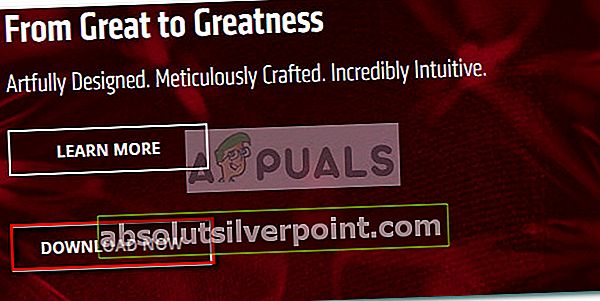Μερικοί χρήστες αγωνίζονται να κατανοήσουν τον σκοπό του cimmanifest.exe διαδικασία, ειδικά αφού δείτε το "Μη υποστηριζόμενη εφαρμογή 16-bit" ή "Το αρχείο ή ο κατάλογος είναι κατεστραμμένο και δυσανάγνωστο"λάθη που σχετίζονται με αυτό.
Η λήψη ενός τέτοιου μηνύματος πιθανότατα σημαίνει ότι έχει επηρεαστεί η ικανότητα "έλεγχος για ενημέρωση". Ωστόσο, αυτό δεν θα επηρεάσει την κάρτα γραφικών σας ή την απόδοση του παιχνιδιού σας εάν θυμάστε να εφαρμόσετε αυτόματα τα πιο πρόσφατα προγράμματα οδήγησης GPU.
Ενώ οι περισσότεροι χρήστες συμφωνούν ότι το αρχείο δεν είναι κακόβουλο λογισμικό, απαιτούνται πρόσθετες έρευνες εάν δείτε ότι αυτό το αρχείο καταναλώνει πολλούς πόρους συστήματος.

Τι είναι το cimmanifest.exe;
Όπως αποδεικνύεται, το νόμιμοcimmanifest.exe Η διαδικασία ανήκει στη σουίτα λογισμικού της AMD. Αυτό το συγκεκριμένο εκτελέσιμο συμπεριλαμβάνεται ως μέρος του Λογισμικό Radeon Crimson Edition.
Ο σκοπός τουcimmanifest.exe είναι να ελέγξετε για ενημερώσεις και να ζητήσετε από τον χρήστη να εγκαταστήσει μια νέα έκδοση όποτε είναι διαθέσιμη.
Πιθανός κίνδυνος ασφάλειας;
Παρόλο που δεν καταφέραμε να εντοπίσουμε τυχόν περιστατικά όπου το cimmanifest.exe ήταν αποφασισμένος να είναι ιός, σίγουρα αξίζει να κάνετε επιπλέον έρευνες εάν διαπιστώσετε ότι η διαδικασία χρησιμοποιεί συνεχώς σημαντικούς πόρους συστήματος.
Σημείωση: Λάβετε υπόψη ότι σχεδόν όλα τα προγράμματα κακόβουλου λογισμικού παρουσιάζονται ως διαδικασίες που εμπιστεύονται τα λειτουργικά συστήματα προκειμένου να αποφευχθούν οι σαρώσεις ασφαλείας.
Η εύρεση αν αντιμετωπίζετε κακόβουλο εκτελέσιμο είναι ιδιαίτερα εύκοληcimmanifest.exe.Το μεγαλύτερο giveaway είναι η τοποθεσία του εκτελέσιμου.
Για να μάθετε τη θέση τουcimmanifest.exeδιαδικασία, ανοίξτε το TΡωτήστε τον Διευθυντή (Ctrl + Shift + Esc) και βρείτε τοcimmanifest.exeστο Διαδικασίες αυτί. Στη συνέχεια, απλώς κάντε δεξί κλικ στη διαδικασία και επιλέξτε Άνοιγμα τοποθεσίας αρχείου.
Τώρα ελέγξτε προσεκτικά την τοποθεσία. Εάν η αποκάλυψη της τοποθεσίας είναι κάτι διαφορετικό από ‘C: \ Users \ * YourUsername * \ AppData \ Local \ AMD \ CN \ ' φάκελο, πιθανότατα αντιμετωπίζετε ένα κακόβουλο εκτελέσιμο. Σε αυτήν την περίπτωση, συνιστάται ιδιαίτερα να σαρώσετε το σύστημά σας με ένα ισχυρό λογισμικό αφαίρεσης κακόβουλου λογισμικού. Αν δεν έχετε έτοιμο, μπορείτε να ακολουθήσετε το λεπτομερές άρθρο μας (εδώ) κατά τη χρήση Malwarebytes για την απομάκρυνση κάθε είδους μόλυνσης από ιούς από τον υπολογιστή σας.
Ψευδείς θετικές περιπτώσεις
Όπως επεσήμαναν ορισμένοι επηρεαζόμενοι χρήστες, τοcimmanifest.exeπεριέχει ένα παρόμοιο στυλ κωδικοποίησης με το φόβοTrojan.Delf.Win32κακόβουλο λογισμικό. Εξαιτίας αυτού, ορισμένες σουίτες προστασίας από ιούς, συμπεριλαμβανομένων των Avira και Mc Afee, θα αναφέρουν ψευδώς θετικά σχετικά με τοCIMMANIFEST.EXE εκτελέσιμο.
Εάν τοcimmanifest.exeεπισημαίνεται από τη σουίτα προστασίας από ιούς και έχετε προηγουμένως αποφασίσει ότι η τοποθεσία του είναι σωστή, έχετε δύο τρόπους προώθησης. Μπορείτε είτε να προσθέσετε το επισημασμένο αρχείο AMD στη λίστα εξαιρέσεων του προγράμματος προστασίας από ιούς ή να προσανατολιστείτε ξανά σε μια διαφορετική σουίτα προστασίας από ιούς (κατά προτίμηση το ενσωματωμένο Windows Defender).
Πρέπει να καταργήσω το cimmanifest.exe;
Αφαίρεση τουcimmanifest.exe η διαδικασία δεν έχει κανένα απολύτως νόημα. Όχι μόνο ότι θα χάσετε τη δυνατότητα ενημέρωσης μόλις γίνει διαθέσιμο ένα νέο πρόγραμμα οδήγησης GPU, η μη αυτόματη διαγραφή του εκτελέσιμου μπορεί επίσης να σπάσει άλλες δυνατότητες του λογισμικού Radeon.
Εάν αντιμετωπίζετε πρόβλημα με ένα σφάλμα που δημιουργήθηκε από το cimmanifest.exe, έχετε τις καλύτερες επιλογές είτε να απεγκαταστήσετε ολόκληρη τη σουίτα λογισμικού Radeon είτε να ακολουθήσετε τις παρακάτω μεθόδους για να επιλύσετε τα μηνύματα σφάλματος.
Τρόπος διόρθωσης μη υποστηριζόμενης εφαρμογής 16-bit "και" Το αρχείο ή ο κατάλογος είναι κατεστραμμένο και δυσανάγνωστο "
Εάν τοcimmanifest.exe είναι παράγοντας το"Μη υποστηριζόμενη εφαρμογή 16-bit" ή "Το αρχείο ή ο κατάλογος είναι κατεστραμμένο και δυσανάγνωστο"λάθη, οι ακόλουθες διορθώσεις μπορεί να σας βοηθήσουν.
Καταφέραμε να εντοπίσουμε μερικές πιθανές λύσεις που έχουν βοηθήσει τους χρήστες σε παρόμοια κατάσταση να επιλύσουν το πρόβλημα. Ακολουθήστε τις παρακάτω μεθόδους, έως ότου συναντήσετε μια βιώσιμη επιδιόρθωση που επιλύει την κατάστασή σας.
Μέθοδος 1: Εφαρμογή της επείγουσας επιδιόρθωσης του AMD
Το AMD ήταν σχετικά γρήγορο να κυκλοφορήσει μια επείγουσα επιδιόρθωση για αυτό το συγκεκριμένο ζήτημα. Εάν θέλετε να αποφύγετε την επανεγκατάσταση ολόκληρης της σουίτας AMD Radeon Software Crimson Edition, μπορείτε να εφαρμόσετε αμέσως την ακόλουθη επείγουσα επιδιόρθωση για να επιλύσετε το πρόβλημα.
Η επείγουσα επιδιόρθωση είναι διαθέσιμη σε αυτόν τον επίσημο σύνδεσμο AMD (εδώ). Μόλις φτάσετε στη σελίδα, απλώς κάντε κλικ σε έναν από τους συνδέσμους λήψης και ανοίξτε το πρόγραμμα εγκατάστασης για να εφαρμόσετε τις επείγουσες επιδιορθώσεις.

Μέθοδος 2: Επανεγκατάσταση του πιο πρόσφατου λογισμικού προγράμματος οδήγησης γραφικών
Ένας ακόμη καλύτερος τρόπος για να επιλύσετε αυτό το ζήτημα είναι να απαλλαγείτε από το παλιό και ξεπερασμένοΛογισμικό Radeon Crimson Editionκαι εγκαταστήστε το νέο βελτιωμένοRadeon Software Adrenalin Edition.
Αυτό θα επιλύσει σίγουρα τα σφάλματα που σχετίζονται με τοcimmanifest.exeεπεξεργαστείτε και σας παραχωρήσετε πρόσβαση σε νέες δυνατότητες AMD όπως Επικάλυψη Radeon και Σύνδεσμος AMD.
Ακολουθεί ένας γρήγορος οδηγός για να απαλλαγείτε από το παλιόΛογισμικό Radeon Crimson Editionκαι εγκατάστασηRadeon Software Adrenalin Έκδοση:
- Τύπος Πλήκτρο Windows + R για να ανοίξετε μια εντολή Εκτέλεση. Στη συνέχεια, πληκτρολογήστε "Appwiz.cpl" και χτύπησε Εισαγω για να ανοίξω Προγράμματα και χαρακτηριστικά.

- Σε Προγράμματα και χαρακτηριστικά, μετακινηθείτε προς τα κάτω στη λίστα εφαρμογών, κάντε δεξί κλικ στοΛογισμικό Radeon Crimson Editionκαι επιλέξτε Κατάργηση εγκατάστασης.
- Στη συνέχεια, κλείστε Προγράμματα και χαρακτηριστικάκαι επισκεφτείτε το επίσημοΛογισμικό Radeon Crimson Editionσελίδα λήψης. Πατήστε το κουμπί Λήψη τώρα για λήψη του προγράμματος εγκατάστασης.
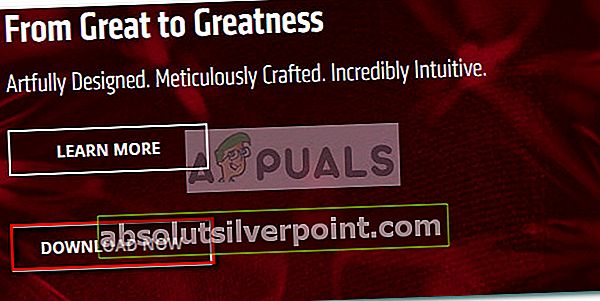
- Ανοίξτε το πρόγραμμα εγκατάστασης και ακολουθήστε τις οδηγίες που εμφανίζονται στην οθόνη για εγκατάστασηΛογισμικό Radeon Crimson Edition.Στο τέλος της εγκατάστασης, επανεκκινήστε το σύστημά σας εάν δεν σας ζητηθεί αυτόματα να το κάνετε.